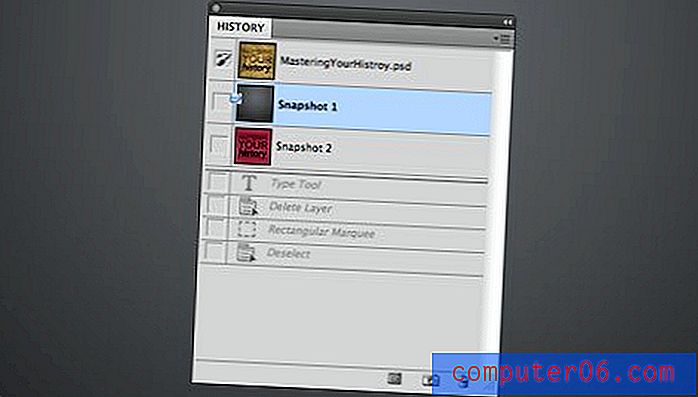Como alterar o tamanho da tela no Photoshop CS5
Última atualização: 18 de janeiro de 2017
Aprender a alterar o tamanho da tela no Photoshop permite criar uma imagem com as dimensões necessárias. Se você faz muitas edições de imagens que acabam na Internet, provavelmente encontrou uma situação em que precisou reduzir o tamanho de uma imagem de alta resolução. Mas, ocasionalmente, você pode ter uma imagem que não esteja na proporção correta, portanto, é necessário fazer alguns ajustes que a levarão até lá.
Alterar o tamanho da imagem não altera a proporção da imagem, a menos que você opte por não restringir as proporções. Se você já tentou isso, sabe que resulta em uma imagem distorcida. Ao optar por alterar o tamanho da tela no Photoshop, você pode manter a proporção e o tamanho da imagem existentes, mas possui uma imagem com as dimensões necessárias. Continue lendo abaixo para saber como ajustar o tamanho da tela no Photoshop CS5.
Editando o tamanho da tela no Photoshop CS5
A escolha de modificar o tamanho da tela em vez do tamanho da imagem é mais comum quando você precisa ajustar sua imagem em dimensões pré-determinadas. Por exemplo, se você precisar fazer upload de uma imagem do produto no site de uma empresa, essa empresa poderá exigir uma dimensão específica de pixel, como 2400 pixels por 2400 pixels. Alterar o "Tamanho da imagem" em oposição ao "Tamanho da tela" pode funcionar se a imagem existente já estiver na proporção de 1: 1 (ou seja, 2000 pixels x 2000 pixels), mas uma imagem que não o seja (como 2056 pixels x 1536 pixels) seria distorcida.
Optar por alterar o tamanho da tela manterá a imagem existente em seu tamanho e proporções atuais, mas aumentará ou diminuirá o tamanho da tela com base nas suas seleções.
Etapa 1: abra sua imagem no Photoshop CS5.
Etapa 2: Clique em Imagem na parte superior da janela e clique em Tamanho da tela .

Etapa 3: insira suas dimensões preferidas nos campos Altura e Largura . Observe que você pode alterar as unidades que estão sendo usadas clicando nos menus suspensos à direita desses campos. Além disso, se você estiver estendendo ou recortando sua tela, selecione uma posição de ancoragem se não desejar que o Photoshop coloque a imagem existente no centro da tela. Você também pode clicar no menu suspenso Cor da extensão da tela para escolher a cor da tela que será estendida além dos limites da imagem existente. Clique no botão OK para aplicar suas alterações.
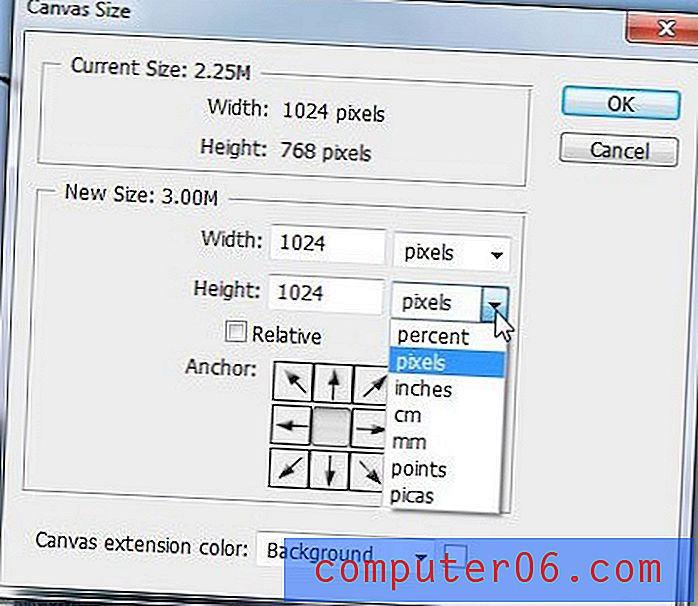
Se você clicar na opção Imagem na parte superior da tela e, em seguida, clique na opção Tamanho da imagem, observará que o tamanho da imagem agora deve ser igual ao tamanho da tela que você especificou.
Resumo - Como alterar o tamanho da tela no Photoshop
- Clique em Imagem na parte superior da janela e clique em Tamanho da tela .
- Ajuste as configurações de largura e altura para as dimensões desejadas.
- Selecione um ponto de ancoragem e uma cor de extensão Canvas (se necessário) e clique no botão OK .
Você tem uma imagem que precisa de um tamanho de texto maior que 72 pt? Aprenda a usar tamanhos de fonte maiores no Photoshop se você achar que a seleção máxima de 72 pt não é grande o suficiente.